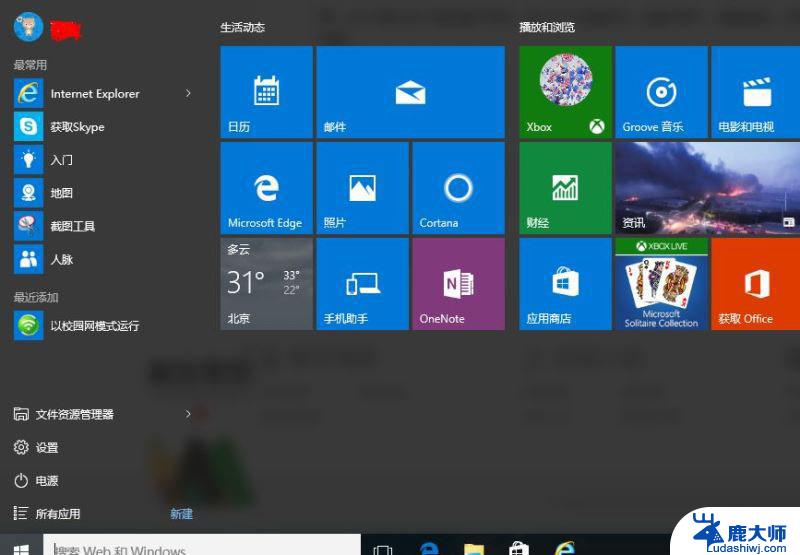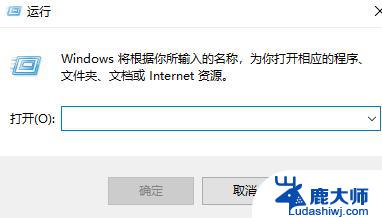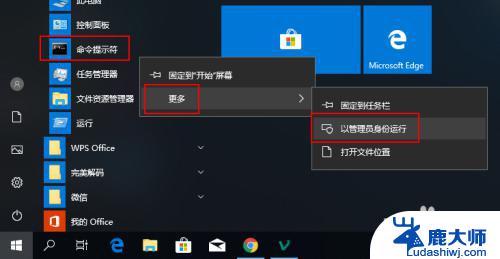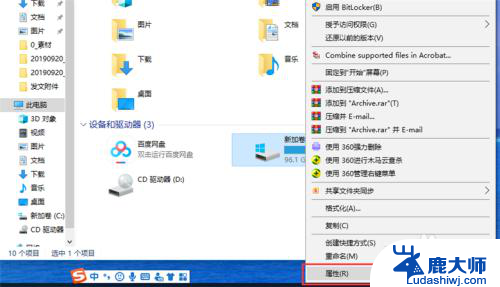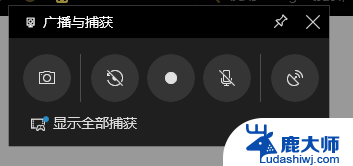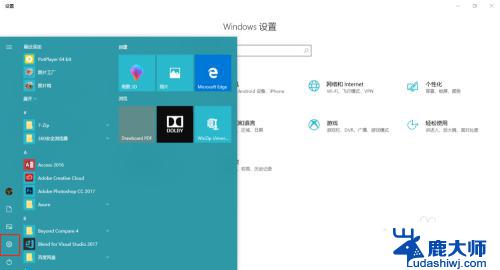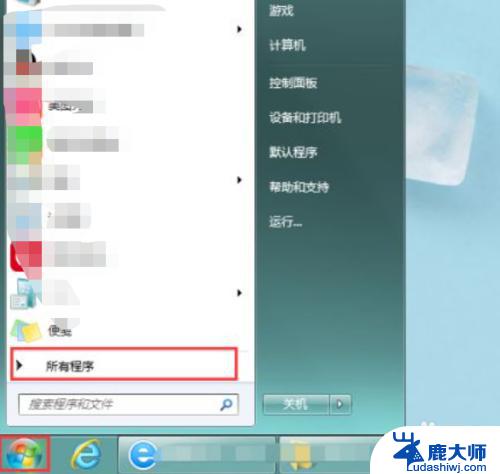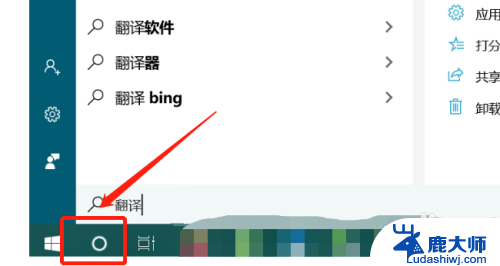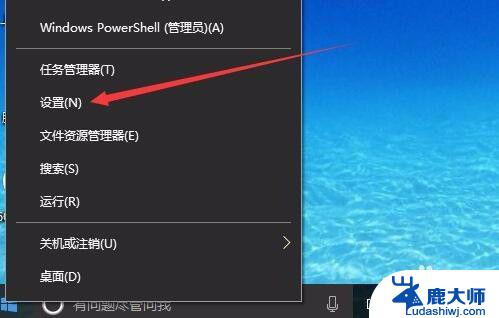windows10自带垃圾清理在哪里 WIN10系统自带的垃圾清理功能怎么使用
windows10自带垃圾清理在哪里,Windows 10作为一款功能强大的操作系统,自带了一项便捷的垃圾清理功能,让用户能够轻松清理系统中的无用文件和垃圾数据,这个自带的垃圾清理在哪里呢?如何使用呢?接下来我们将详细介绍一下WIN10系统自带的垃圾清理功能及其使用方法。无论是为了释放存储空间还是提高系统性能,这个功能都能为我们带来极大的便利。让我们一起来探索吧!
操作方法:
1.点开WIN10系统电脑桌面左下角的“开始”,然后在菜单列表中找到“Windows管理工具”。如图所示
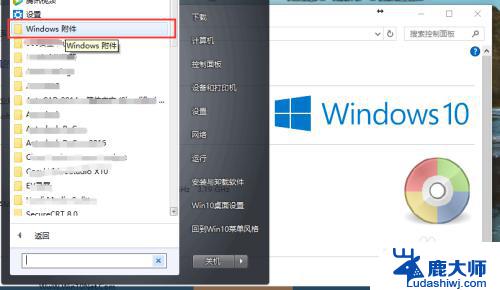
2.点开Windows工具,找到并点击下面的“磁盘清理”,如图所示
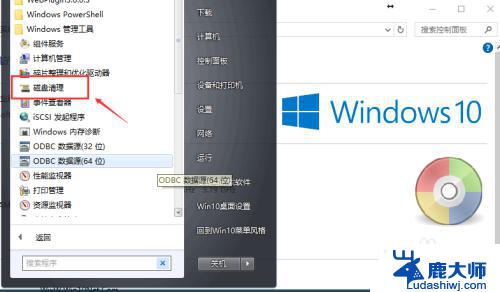
3.此时会弹出“磁盘清理,驱动器选择”对话框。默认是选择“C盘”,如图所示
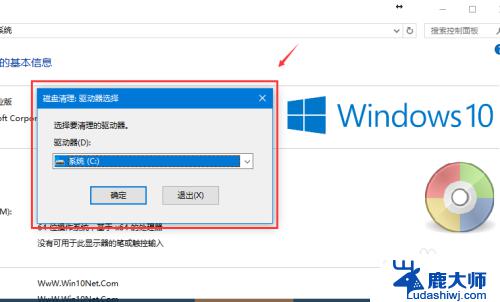
4.如果需要清理其他盘,则通过“请选择要清理的驱动器”下框中下拉选择。如图所示
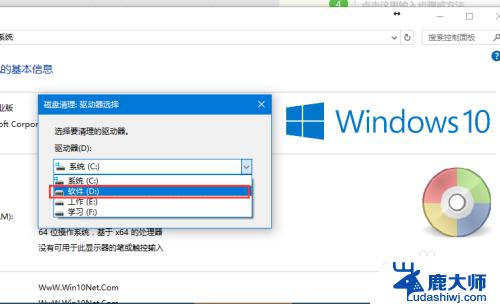
5.选好盘之后,点击“确定”,进入磁盘清理
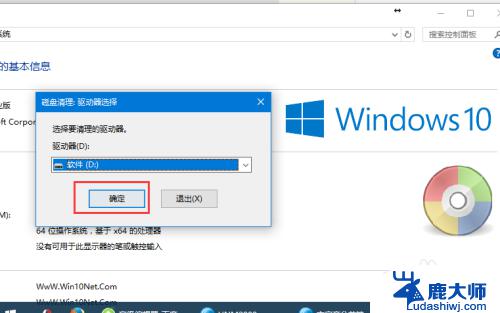
6.磁盘清理完成,会显示清理相关信息,可自行选择删除项,然后确定
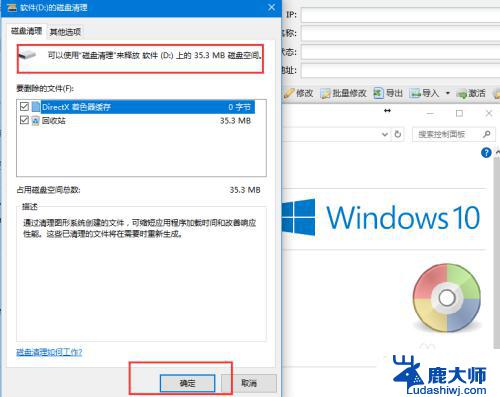
7.也可选择“其他”选项,进行其他项目清理,然后确定
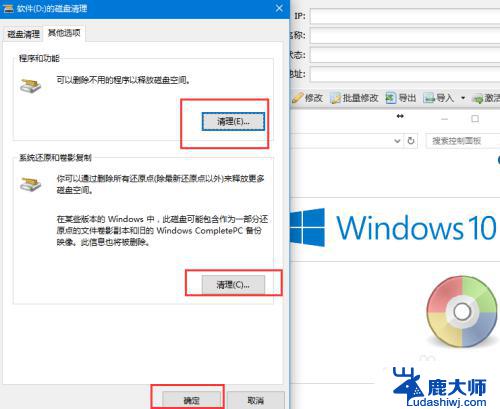
以上就是Windows 10自带的垃圾清理在哪里的全部内容,如果你有遇到相同的问题,可以参考本文中介绍的步骤来进行修复,我们希望这些信息能够对你有所帮助。